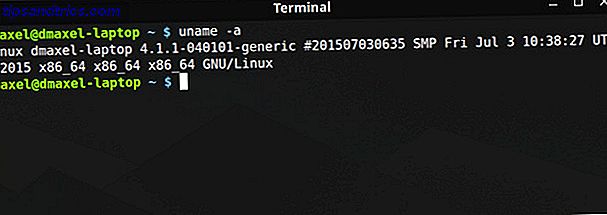Na citação abaixo, do economista e vencedor do Prêmio Turing Herbert Simon, a palavra “distração” substitui a palavra original “informação”:
O que [distração] consome é bastante óbvio; consome a atenção de seus destinatários. Assim, uma riqueza de distrações cria uma pobreza de atenção.
O sentimento continua o mesmo. Se você tem muitas distrações, sua atenção é necessariamente reduzida.
Este artigo mostrará maneiras práticas de eliminar cada uma das distrações pelas quais seu computador é responsável.
Quase todas as distrações que nossos computadores lançam em nós são inúteis ou, na melhor das hipóteses, irrelevantes no momento em que surgem.
Cada distração serve como um gatilho. É um gatilho projetado para afastá-lo do que você deve fazer e convencê-lo a fazer outra coisa.
A menos que você tenha uma boa razão para não fazê-lo, é melhor remover completamente essas distrações (gatilhos).
1. Desativar Notificações
Notificações de balão aparecendo 5 Notificações de desktop distraindo e como desativá-las [Windows] 5 Notificações de desktop distraindo e como desativá-las [Windows] Quando você está trabalhando em um computador, é preciso um pouco de força de vontade para resistir à tentativa para multitarefa. Mas mesmo que você consiga se conter, muitos programas conseguem jogar ... Read More (no Windows ou OS X) são uma maneira garantida de roubar sua atenção, mesmo que por apenas alguns segundos.
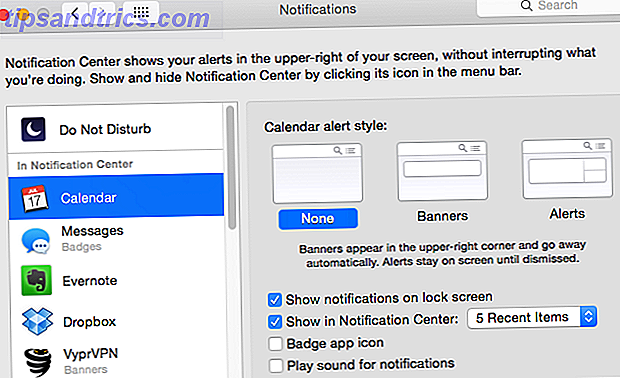
Para desativá-los, siga estas etapas. Já cobrimos como bloquear notificações no seu Chromebook Como gerenciar de forma eficiente as notificações do seu Chromebook Como gerenciar de maneira eficiente as notificações do seu Chromebook As notificações podem ser extremamente úteis, garantindo que você nunca perca um e-mail, uma mensagem ou um lembrete. No entanto, o material importante é frequentemente afogado no mar de publicidade e atualizações sem importância do Pinterest. Consulte Mais informação .
Windows 10
Abra o Centro de Ação (o ícone está no lado direito da barra de tarefas). Clique em Todas as configurações, Sistema, Notificações e Ações . A partir desta janela, você poderá alternar suas configurações de notificação, incluindo as notificações recebidas de todos os aplicativos instalados. Desative todos aqueles que você não precisa.
No Centro de Ação, você também pode gerenciar as Horas Silenciosas, que, quando ativadas, restringem as notificações apenas às que você realmente precisa.
OS X Yosemite
Vá para Preferências do Sistema e depois para Notificações . Percorra cada um dos aplicativos instalados e gerencie a configuração de notificação para cada um. Eu recomendo altamente desabilitar o máximo que puder.
Semelhante ao recurso Horas Quiet no Windows, o OS X também possui um modo Do Not Disturb que você pode configurar em Notificações .
2. Remover a desordem da área de trabalho
Nosso próprio escritor, Matt Hughes, foi destaque em um artigo da Motherboard, destacando seu despejo de um desktop.

Mas quando a sua área de trabalho é uma tela que você vê com tanta freqüência, é muito melhor ter um sistema simples para manter as coisas limpas e organizadas por lá. Para a maioria das pessoas, arquivar cada item na área de trabalho quando chega é muito pesado.
Quanto a mim, despejo rotineiramente todos os itens da minha área de trabalho em uma pasta chamada “To Sort”, e faço isso uma vez a cada dois meses (a maioria acaba sendo excluída). Se você estiver familiarizado com o Get Things Done Organize 2015: Aprenda a arte marcial de fazer as coisas [Stuff to Watch] Organize 2015: Aprenda a arte marcial de fazer as coisas [Stuff to Watch] Você já se perguntou por que os empreendedores bem-sucedidos parece sempre manter uma cabeça fria? Leia mais (GTD), esta é a minha versão da "Caixa de coleta".
Se isso não for para você, tente baixar um desses organizadores de papel de parede. Cada uma delas permite que você arraste e solte os itens da área de trabalho em diferentes áreas da área de trabalho para mantê-los no lugar certo.
3. Bloquear sites de distração
Se você acha que sua atenção está sendo capturada por certos sites (ola Facebook, YouTube, Reddit, Twitter) quando não deveria ser, existem ferramentas que podem bloquear você de determinados sites. Foco! 4 melhores ferramentas para bloquear temporariamente Facebook & Co Focus! 4 Melhores ferramentas para bloquear temporariamente o Facebook & Co Você não está sozinho, todos nós fizemos isso - desperdiçando horas navegando na web em vez de fazer as coisas. Precisa de um aumento na produtividade? Encontre as melhores ferramentas para escapar das mídias sociais aqui. Leia mais durante certas horas.

Se você usa o Chrome, instale a extensão StayFocusd (captura de tela acima). Para usuários do Firefox, baixe o Leechblock. Para o Safari, tente MindfulBrowsing. E se você é um usuário do Windows e deseja bloquear sites (ou toda a Internet) em vários navegadores, experimente o ColdTurkey
Ao usar esses serviços, você será capaz de garantir que não seja tentado por sites sugadores de tempo até que seja um momento adequado para você. Uma vez instalado, basta identificar os sites que você deseja bloquear e inserir os horários em que você não tem permissão para acessá-los. O resto cuida de si mesmo.
4. Escrita Livre de Interrupção
Muitas pessoas relatam ser capazes de escrever em um padrão mais alto, se o fizerem em um ambiente organizado, livre de distrações. Este ambiente inclui o software no qual eles estão gravando.

Eu acho isso verdadeiro no meu caso, e optar por escrever no meu processador de texto favorito, ByWord (Mac $ 11, 99) (leia nossa revisão Byword Byword oferece prazer de escrita livre de distração em seu Mac Byword oferece prazer de escrita livre de distração em seu Mac Levar a caneta à mão - ou, mais frequentemente, teclado, nesses momentos - nem sempre é uma tarefa simples. Isso não quer dizer que escrever seja incômodo. Não, ao contrário. Escrever é maravilhoso, incrível, ... Leia mais). ByWord não mostra nada além das palavras que estou digitando. Sem ícones. Sem margens Apenas as palavras.
Outras opções incluem Escreva! (Windows, OS X - Free), Ommwriter (Windows, Mac OS X, iOS - US $ 5) e CalmlyWriter (Chrome - Grátis ou pago).
Cada um dos processadores de texto mencionados acima também pode manipular Markdown What Is Markdown? 4 razões pelas quais você deve aprender agora O que é o Markdown? 4 razões pelas quais você deve aprender agora Cansado dos editores HTML e WYSIWYG? Em seguida, o Markdown é a resposta para você, não importa quem você é. Leia mais - a maneira mais simples e sem distrações de adicionar formatação ao seu texto.
5. Impedir a procrastinação
Apesar da procrastinação, resultando em alguns eventos muito profundos Como procrastinação mudou o mundo Como procrastinação mudou o mundo Muitas vezes pensamos em procrastinação como um obstáculo desnecessário para nossas vidas diárias. Mas se não fosse pela procrastinação, o mundo seria um lugar completamente diferente. Leia mais, na maioria das vezes, devemos procurar evitá-lo Como parar de procrastinar: a única resolução de ano novo que você deve definir Como parar de procrastinar: a única resolução de ano novo que você deve definir Chute o hábito de procrastinação e comece a agir sem esperando o momento certo. Parar a procrastinação é a única resolução de ano novo que você precisa. Aqui está o porquê. Consulte Mais informação . Já cobrimos sites de distração, mas você pode instalar várias outras ferramentas no seu computador para ajudar a combater a procrastinação.
Pomodoro Apps cortar através de procrastinação com estes aplicativos e software Pomodoro Technique cortar através de procrastinação com estes aplicativos e programas Pomodoro Técnica Procrastinação é uma doença que permeia estudantes e trabalhadores em todos os cantos do mundo e infecta amadores e profissionais. Como escritor, sofro de procrastinação diariamente. Algumas pessoas ... Leia Mais: ao ligar um temporizador Pomodoro, você está fazendo um contrato para trabalhar solidamente por 25 minutos. Quando o alarme dispara, você pode se recompensar com uma pausa curta (cronometrada). Tomighty (screenshot abaixo) é uma opção gratuita que funciona tanto em Windows quanto em Macs.

Se isso não for para você, você pode usar o Pester (OS X) ou o Nag (iOS). Você pode configurar esses aplicativos para lembrá-lo ocasionalmente; "Você está fazendo o que deveria fazer ...?" Ou "Pare de adiar". Isto é assim quando você é pego adiando, você tem algo para segurar você.
Infelizmente, não conseguimos encontrar algo semelhante para o Windows. Se você souber de alguma coisa, nos informe nos comentários!
6. Desativar notificações do navegador
Dependendo de quanto tempo você gasta no seu navegador todos os dias, as notificações do navegador podem ser tão perturbadoras quanto as notificações do sistema operacional. Receber esses toques do Facebook, Pinterest e Product Hunt deve ser interrompido se você quiser se concentrar totalmente na tarefa em questão.

cromada
Para interromper as notificações push no Google Chrome, clique em Configurações> Configurações avançadas, clique em Configurações de conteúdo e role para baixo até Notificações . É aqui que você pode optar por bloquear todas as notificações do website (isso também impedirá que o Chrome pergunte se futuros sites podem enviar notificações para você).
Se você ainda quiser permitir notificações de alguns sites selecionados, clique em Gerenciar exceções e selecione Bloquear nos sites dos quais você não deseja mais receber notificações.
Safári
Para interromper as notificações push no Safari, abra o programa e clique em Safari> Preferências> Notificações . Aqui você pode selecionar para permitir ou negar notificações de determinados sites. Você também pode desmarcar a opção na parte inferior da janela, o que impedirá que qualquer outro site solicite sua permissão para enviar notificações.
Raposa de fogo
Para interromper as notificações por push no Firefox, abra o Firefox e vá para Opções, em seguida, Cont . Na área de Notificações, clique em Escolher . É aqui que você pode remover todos os sites para os quais você concedeu permissões de notificação.
Se você quiser desabilitar completamente as notificações por push do Firefox, vá para about: config e, em seguida, procure por dom.webnotifications.enabled e defina seu valor como FALSE.
7. Leitura sem distração
Você sabe quando você deixa uma tonelada de abas abertas para leitura posterior? Isso é distrativo o suficiente. Então, quando você começa a ler esses sites, as páginas em si são cheias de distrações, de formatação estranha a anúncios pop-up.
Para se salvar dessas duas distrações, inscreva-se no Pocket ou no Instapaper. Em seguida, baixe sua extensão para qualquer navegador que você use.

Com o clique de um botão, você pode salvar o texto em uma página e fechar a guia. Quando você conseguir ler esse conteúdo de acordo com sua conveniência, ficará satisfeito em ver que ele é formatado com menos distrações do que na página da web original.
Além de simplesmente estar lendo aplicativos, os recursos do Pocket 9 maneiras de obter mais do Pocket 9 maneiras de obter mais do Pocket Pocket é o melhor serviço de bookmarking digital que existe. Vamos descobrir como aumentar sua experiência no Pocket com os aplicativos e extensões da Web certos. Leia mais e os do Instapaper Torne-se um usuário avançado do Instapaper com esses 6 recursos interessantes Torne-se um usuário avançado do Instapaper com esses 6 recursos interessantes Apesar de uma taxa de adoção impressionante, uma infinidade de recursos do Instapaper geralmente permanece inexplorada. Vamos dar uma olhada em alguns deles. Leia mais para uma experiência de leitura melhorada e menos perturbadora do que um navegador pode oferecer.
8. Pare a Reprodução Automática
Se você se vê assistindo a um vídeo no YouTube ou a um programa no Netflix, seu recurso que reproduz outro vídeo ou o próximo episódio pode ser uma grande perda de tempo.

Netflix
Para desativar esse recurso de reprodução automática na Netflix, faça login na sua conta, acesse Minha conta, clique em Configurações de reprodução e desmarque a caixa de reprodução automática .
Youtube
Depois de uma reação dos usuários, o YouTube facilitou muito a desativação do recurso de reprodução automática. Quando você estiver assistindo a um vídeo, dê uma olhada no topo da lista Próximo, no lado direito da página. Há um pequeno botão no botão intitulado Autoplay . Mude para o modo desligado e nenhum outro vídeo começará a ser reproduzido por conta própria.
9. Pare de esquecer senhas
Se você estiver no meio de uma tarefa e tiver que fazer login em outro serviço, mas esqueceu sua senha, todo o processo de redefinição da sua conta pode levar você longe da tarefa que tem em mãos. Para evitar que isso aconteça no futuro, há algumas opções.

Primeiro, você poderia usar um serviço como o LastPass (nosso LastPass write-up LastPass Premium: trate-se com o melhor gerenciamento de senhas de todos os tempos [Rewards] LastPass Premium: trate-se com o melhor gerenciamento de senhas de todos [Rewards] Se você nunca ouviu falar de LastPass, lamento dizer que você tem vivido debaixo de uma rocha, mas você está lendo este artigo, então você já deu um passo na direção certa (LastPass ... Read More) ou Dashland (nosso Dashland). write-up Dashlane - Um novo gerenciador de senhas, preenchimento de formulários e assistente de compras on-line Dashlane - Um novo gerenciador de senhas, preenchimento de formulários e assistente de compras on-line Se você já tentou alguns gerenciadores de senhas, provavelmente aprendeu a esperar alguns As aplicações são sólidas e úteis, mas suas interfaces podem ser excessivamente complexas e inconvenientes. O Dashlane não reduz apenas ... Leia mais). Esses são dois serviços líderes de gerenciamento de senhas que ajudam você a gerar senhas seguras. Eles, então, armazenam estes para você com segurança, para que você nunca precise se lembrar deles.
Segundo, você pode usar o método indiscutivelmente menos seguro de ter seu próprio sistema de senhas em que pode confiar. Por exemplo, você pode escolher uma senha padrão, como Passio135 ^. Essa senha é editada com base em seus próprios critérios. Ou seja, adicionar a primeira letra do site na frente da senha em minúsculas e a segunda letra do site no final da senha em maiúsculas. Nesse caso, se você estivesse se inscrevendo no Netflix, a senha seria nPassio135E. Isso garante que você possa descobrir cada uma das suas senhas, mas se alguém descobrir o seu sistema, você pode estar em apuros.
10. Automatize pequenas tarefas
Toda semana, toneladas de pequenas tarefas ocasionalmente roubam sua atenção. Imagine se isso pudesse ser automatizado? Eu estou falando coisas como:
- Salvando seus blogs favoritos em um aplicativo de leitura posterior.
- Fazendo backup de fotos para o Dropbox ou Flickr.
- Voltando e salvando seus tweets favoritos para ler mais tarde.
- Redditing Reddit para os principais posts.
- Constantemente checando CraisgList para as mesmas coisas.
- Preços de rastreamento no eBay.
Se você puder pensar em apenas algumas pequenas tarefas como essas, que exigem um pouco da sua atenção, você deve se inscrever no IFTTT (que significa If This Then That).

Nosso Guia IFTTT O Guia IFTTT Ultimate: Use a Ferramenta Mais Poderosa da Web Como um Pro O Último Guia IFTTT: Use a Ferramenta Mais Poderosa da Web Como um Pro Se Isto Então, também conhecido como IFTTT é um serviço gratuito baseado na web para obter o seu aplicativos e dispositivos trabalhando juntos. Não sabe como construir seu applet? Siga junto com este guia. Leia mais o levará por tudo que você precisa saber. Basicamente, este é um serviço que pode conectar diferentes serviços que você usa. Em seguida, ele pode executar automaticamente determinadas funções para as quais você concede permissão. É um tempo incrível e economizador de energia se você usá-lo da maneira certa.
Mantendo-se no topo das coisas
Cada uma dessas seções abrange uma distração geral que quase todos nós enfrentamos diariamente. Ao minimizar (e eliminar, sempre que possível), você pode maximizar a atenção que pode investir em tarefas mais importantes.
Você ainda pode ter certos hábitos de computador que significam que você sempre terá alguma distração. Nesses casos, fique atento a essas distrações para garantir que elas não saiam do controle.
Mesmo assim, mantendo-se no topo da maioria das distrações mencionadas acima, se não todas, você definitivamente será capaz de esculpir partes mais longas do tempo onde você não é bombardeado com notificações push, alertas e mensagens.
Para você: de quais outras distrações de computador você sofre e que não cobrimos aqui? E, se implementada, quais das dicas acima o ajudariam mais agora?
Créditos de Imagem: Fox To Phone, Firefox 4 e KDE por samat k jain (Flickr)